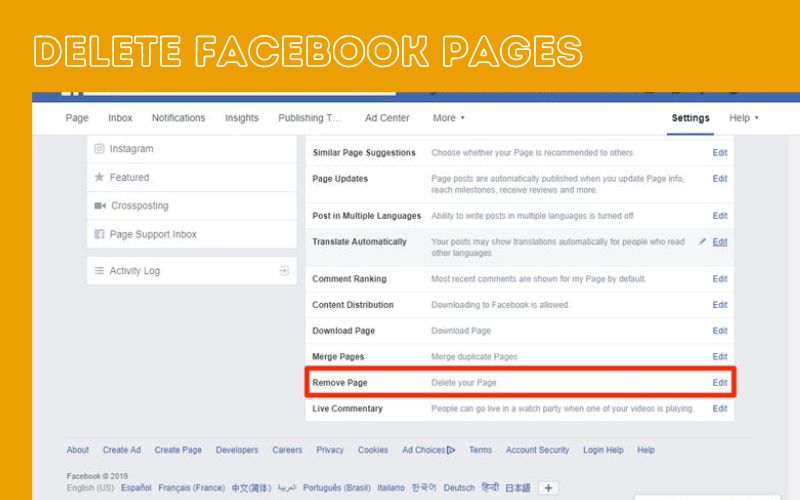Tạo bảng trong Word là một thao tác cơ bản và đơn giản đối với người dùng. Theo mặc định, khi bạn tạo bảng, các cột được chia tỷ lệ theo cùng chiều dài và chiều rộng trong mỗi ô. Tuy nhiên, kích thước này thay đổi khi bạn nhập nội dung bảng, sửa đổi cột và thêm hoặc xóa các hàng hoặc cột trong bảng đã tạo. Điều này thay đổi định dạng của toàn bộ bảng, không phải về mặt quy tắc như khi bảng được tạo.
Trước khi lưu nội dung của bảng, người dùng nên thay đổi kích thước các cột bằng chức năng tạo cột tương đương có sẵn trong Word. Bài viết dưới đây giúp bạn đọc thay đổi kích thước bảng.
bước 1:
Trong bảng cần được thay đổi kích thước, biểu tượng bốn mũi tên Bấm để chọn tất cả các bảng. Sau đó nhấp chuột phải để hiển thị các tùy chọn bảng.
Ở đây bạn có hai tùy chọn để thay đổi kích thước bảng.
- Phân phối hàng: Điều chỉnh độ cao hàng đồng đều
- Cột trải rộng: Điều chỉnh độ rộng cột đồng đều
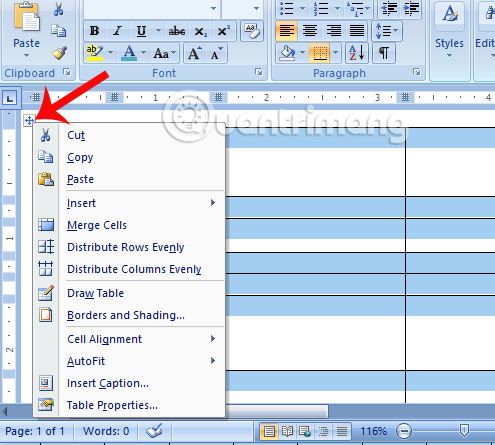
Giai đoạn thứ hai:
Ví dụ: nó điều chỉnh độ rộng cột bằng nhau, vì vậy Phân phối các cột đồng đều.
người tổ chức
Đang tải trình phát video.
thời gian thực 0:00
khoảng cách 50:39
thời gian còn lại 50:39
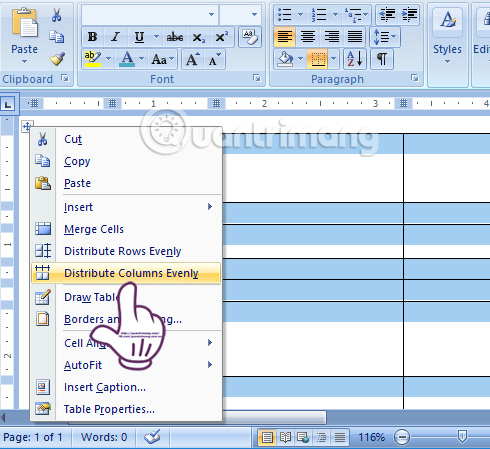
Kết quả cho thấy rằng độ rộng của các cột được điều chỉnh theo cùng một cách, nhưng độ cao của hàng vẫn khác nhau.
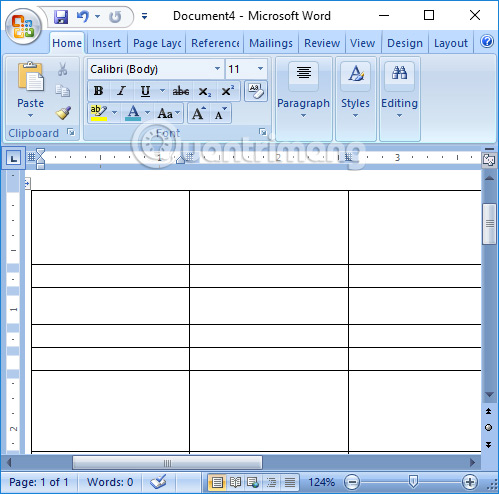
Bước 3:
Sau đó, để điều chỉnh độ cao giữa các hàng, người dùng cũng chọn biểu tượng mũi tên bốn chiều để chọn toàn bộ bảng và chọn Phân phối các hàng đồng đều.
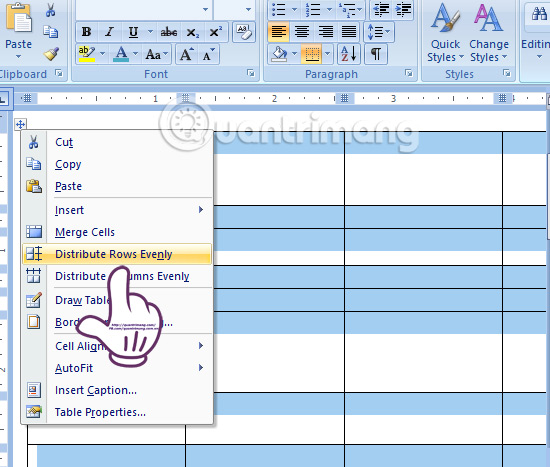
Ngay sau đó, bạn có thể thấy rằng chiều cao của mỗi hàng trong bảng đã được điều chỉnh đồng đều.
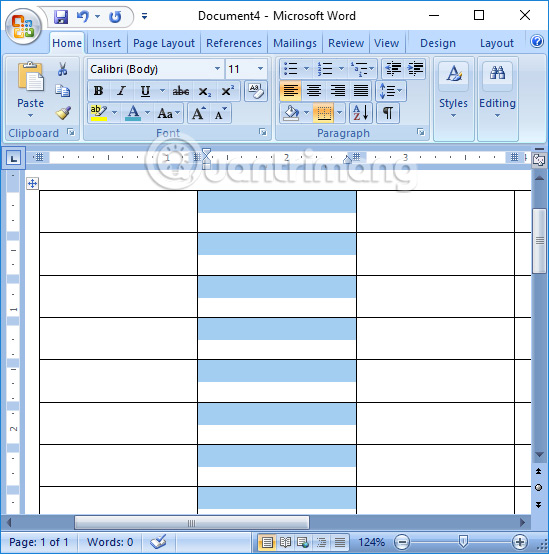
Vì vậy, tôi có một bảng mà mỗi ô, mỗi cột có cùng chiều dài và chiều rộng.
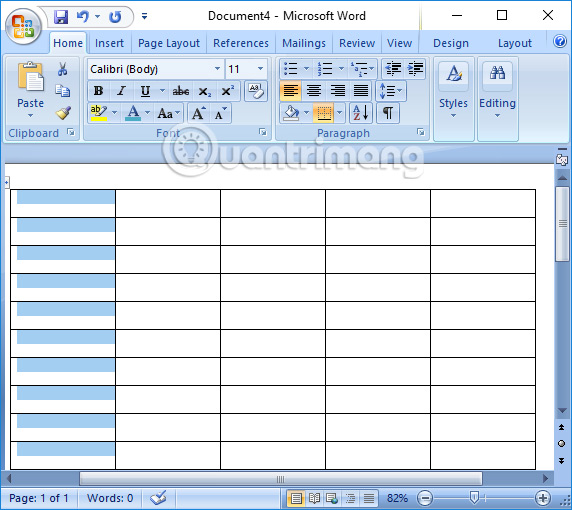
Lưu ý cho người dùngNgay cả khi điều chỉnh độ dài của cột Hiển thị thanh thước kẻ Lưu ý kích thước của thước. Nhấp và kéo để có cài đặt bảng chính xác hơn.
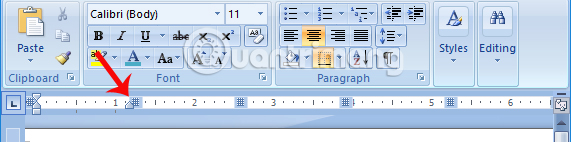
Để tạo một bảng Word hoàn chỉnh, bạn cần thay đổi kích thước các cột và hàng của bảng. Chúng tôi cũng khuyên bạn nên xem thanh thước trong khi chỉnh sửa để xác định kích thước bảng chuẩn nhất.
Chúc các bạn thành công!
Thông báo chính thức: Menthatech sẽ chỉ hỗ trợ cài đặt cho những bạn tải phần mềm/tài liệu trên website này thông qua Facebook và zalo chính thức.
Các bạn nên cân nhắc không nên tải phần mềm/code không rõ nguồn gốc và không có support về sau! Xin cám ơn!